Win10系统下Genymotion无法打开该怎么办?
摘要:很多人将系统升级为Win10后Genymotion无法打开。1、找到Oracle文件夹。2、点开文件夹找到VirtualBox文件夹后点开找...
很多人将系统升级为Win10后Genymotion无法打开。
1、找到Oracle文件夹。
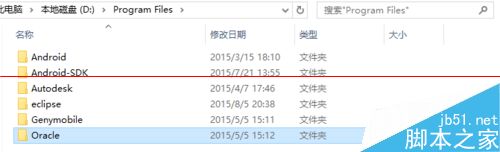
2、点开文件夹找到VirtualBox文件夹后点开找到VirtualBox.exe,并以管理员方式运行。界面上使用快捷键组合: ctrl + g;。
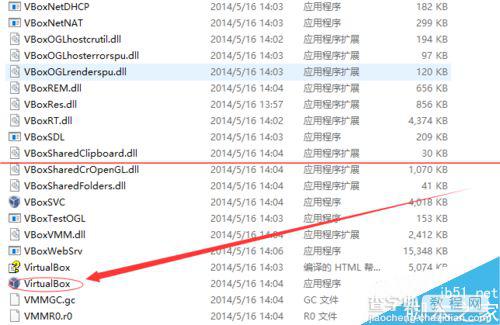
3、点击管理,选择“全局设定”。
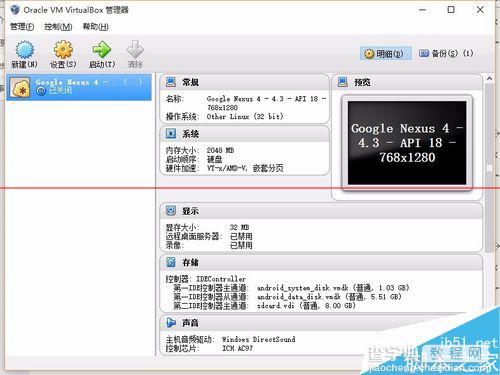
4、选择网络。
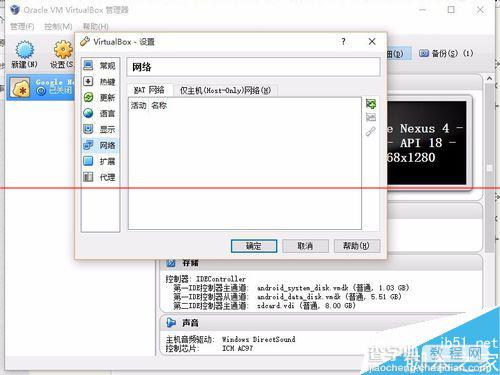
5、选择“仅主机(Host-Only)网络”。点击编辑按钮。
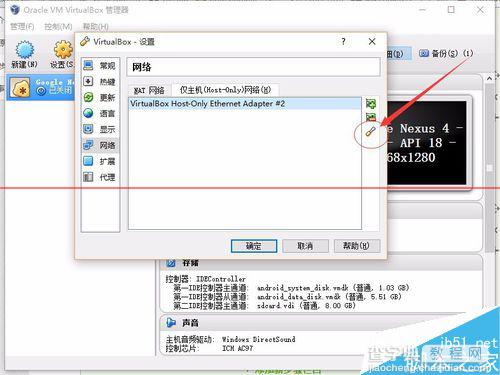
6、设置成截图所示的地址及掩码。
IPv4 地址: 192.168.56.1
IPv4 网络掩码:255.255.255.0
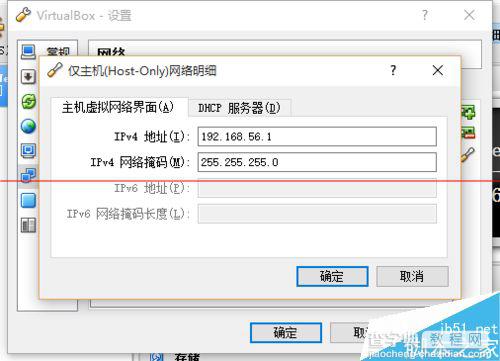
7、继续修改DHCP服务器,修改如截图。
服务器地址: 192.168.56.100
服务器网络掩码:255.255.255.0
最小地址: 192.168.56.101
最大地址: 192.168.56.254
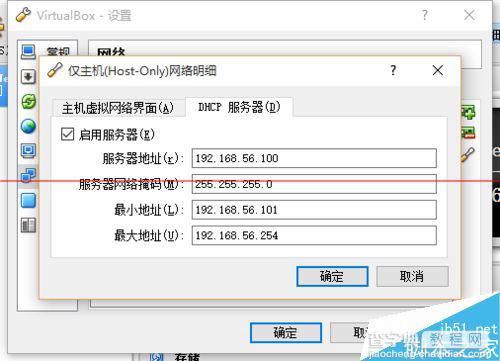
设置完成。此时再打开Genymotion就可以正常打开使用了,我已经成功测试过,希望对大家有帮助。
【Win10系统下Genymotion无法打开该怎么办?】相关文章:
★ Win10系统打开图片出错提示Com Surrogate已停止工作怎么办?
★ win10系统开机蓝屏代码WHEA UNCORRECTABLE该怎么解决?
★ win10系统打不开wlan怎么办?win10无法启动wlan解决方法
